- HTTP-код отправляется сервером, когда клиент, например браузер, делает запрос.
- Код ошибки HTTP 400 Bad Request — это ошибка клиента, и сервер в основном говорит, что это не будет продолжаться.
- Подобные статьи можно найти по запросу HTTP-ошибки на нашем сайте.
- Найдите полные руководства в нашем раздел решения проблем с ПК.

- Простая миграция: используйте ассистент Opera для переноса существующих данных, таких как закладки, пароли и т. д.
- Оптимизируйте использование ресурсов: ваша оперативная память используется более эффективно, чем в других браузерах.
- Повышенная конфиденциальность: бесплатный и безлимитный встроенный VPN
- Нет рекламы: встроенный блокировщик рекламы ускоряет загрузку страниц и защищает от интеллектуального анализа данных
- Удобство для игр: Opera GX — первый и лучший браузер для игр
- Скачать Оперу
Также известен как Ошибка неверного запроса, 400 ошибка — это код состояния ответа HTTP, который просто означает, что вы сделали неправильный запрос или он был поврежден, и сервер не смог найти запрошенный URL-адрес.
Ошибка обычно возникает, когда вы вводите неправильный URL-адрес в адресную строку, что известно как неверный синтаксис. Это может быть неприятно и сложно, когда дело доходит до устранения проблемы, поскольку коды представляют сложные отношения между клиентом и веб-приложением, веб-сервером и множеством сторонних веб-приложений. Сервисы.
Обычно коды состояния в категории 4xx являются ответами на ошибки клиента, и когда вы их получаете, не обязательно означает, что это проблема, связанная с клиентом, то есть с вашим веб-браузером или устройством, которое вы используете для доступа паутина.
Однако, поскольку 400 Ошибка неверного запроса обычно происходит от сторона клиента, проблема должна быть решена оттуда.
Перед тем, как попробовать приведенные ниже решения, сделайте полную резервную копию, особенно если вы вносили изменения в свой сайт или приложение, чтобы у вас была чистая почва для проверки, помогли ли приведенные ниже решения устранить ошибку 400 Bad Request. ошибка.
Как исправить Ошибка 400 URL-адрес не найден ошибка?
- Сменить браузер
- Очистить куки
- Проверьте свой URL-адрес
- Загружать файлы меньшего размера
- Выйти и снова войти
- Проверьте распространенные пакеты программного обеспечения на сервере
- Устраните неполадки на вашем сервере
- Сбросьте настройки браузера (Chrome)
1. Сменить браузер
Иногда самый быстрый способ исправить некоторые ошибки — это сменить браузер. Это не гарантирует исправление ошибки HTTP 400, но все же это разумный выбор.
Наша рекомендация – это Опера браузер. Лучший выбор, который предлагает больше преимуществ, чем Chrome, Firefox или другие.
Например, вы получаете защиту от майнинга криптовалюты, которой нет в Chrome. Если веб-сайт, который вы хотите посетить, был взломан скрытым крипто-майнером, это может помешать вам запустить страницу. Opera останавливает этот скрытый процесс.
Вы также получаете хороший блокировщик рекламы и безлимитный VPN. VPN тоже бесплатный. Это может быть полезно, если страница имеет географические ограничения. Для вашего личного IP-адреса он может вернуть ошибку HTTP 400, а для других пользователей в другой стране может показать контент.
Конечно, вы можете легко импортировать свои закладки из текущего браузера и навсегда переключиться. Вы также получите доступ к некоторым интересным функциям, таким как интеграция боковой панели с Facebook Messenger или WhatsApp, рабочие области, поиск по вкладкам и экономия заряда батареи.

Опера
Попробуйте Opera в качестве альтернативы и убедитесь, что это лучший выбор.
Посетить вебсайт
2. Очистить куки
Недействительный или повторяющийся локальный файл cookie может привести к отображению ошибки 400 Bad Request Error, когда он конфликтует с другим токеном сеанса для другого пользователя, поэтому один из вас получает ошибку. В этом случае проверьте наличие файлов cookie, относящихся к сайту или приложению, которое вызывает проблему.
Мы покажем вам, как очистить кеш и файлы cookie, если вы используете браузеры Google Chrome, Microsoft Edge (IE) или Firefox. Если вы не хотите следовать этому утомительному процессу, вы также можете очистить файлы cookie, кеш и многое другое одним щелчком мыши с помощью стороннего программного обеспечения.
Гугл Хром
- Откройте Chrome и нажмите Более
- Нажмите Дополнительные инструменты

- Выбирать Очистить данные просмотра

- Выберите временной интервал
- Выбирать Все время удалить все

- Идти к Файлы cookie и другие данные сайта и Кэшированные изображения и файлы, затем установите оба флажка
- Нажмите Очистить данные
Microsoft Edge
- Откройте Microsoft Edge
- Нажмите «Хаб»> «История».
- Выберите Очистить всю историю
- Выберите, что вы хотите удалить, затем нажмите «Очистить».
- Чтобы очистить историю просмотров в облаке, если вы используете Cortana, выберите Изменить то, что Microsoft Edge знает обо мне в облакеи нажмите Очистить историю браузера.
Fire Fox
Совет эксперта: Некоторые проблемы с ПК трудно решить, особенно когда речь идет о поврежденных репозиториях или отсутствующих файлах Windows. Если у вас возникли проблемы с исправлением ошибки, возможно, ваша система частично сломана. Мы рекомендуем установить Restoro, инструмент, который просканирует вашу машину и определит, в чем проблема.
кликните сюда скачать и начать ремонт.
Вы можете удалить файлы cookie для одного веб-сайта или полностью удалить все файлы cookie. Для одного веб-сайта сделайте следующее:
- Нажмите «Меню» и выберите «Параметры».
- Нажмите Конфиденциальность и безопасность
- Перейти к файлам cookie и данным сайта
- Нажмите кнопку «Управление данными».
- В поле Поиск веб-сайтов введите название сайта, для которого вы хотите удалить файлы cookie.
- Нажмите «Удалить все», чтобы удалить все файлы cookie и данные хранилища. Нажмите Удалить выбранное, чтобы удалить выбранные элементы.
- Нажмите Сохранить изменения
- В окне подтверждения Удаление файлов cookie и данных сайта нажмите Удалить
Чтобы удалить все файлы cookie, сделайте следующее:
- Нажмите «Меню» и выберите «Библиотека».
- Нажмите История
- Нажмите «Очистить недавнюю историю».
- Установите диапазон времени, чтобы очистить все
- Щелкните стрелку рядом с пунктом Подробности, чтобы развернуть список.
- Выберите файлы cookie
- Нажмите «Очистить сейчас» и выйдите.
Итак, это полные шаги для наиболее распространенных браузеров.
В качестве альтернативы у вас есть возможность использовать практичные инструменты, которые могут полностью удалить файлы cookie браузера, освободив вашу память за несколько секунд.
Если вам нужно легко удалить потенциально опасные файлы cookie из вашего браузера, этот инструмент поможет вам обновить вашу систему, избавившись от ненужных файлов.
Кроме того, удалите историю посещенных страниц независимо от того, какой браузер вы используете. Такой метод также может помочь вам исправить проблемы с реестром, которые могут вызвать системные ошибки.
Поэтому следует рассмотреть возможность использования наиболее эффективное программное обеспечение для очистки файлов cookie вы можете найти прямо сейчас.
3. Проверьте свой URL-адрес
Ошибка 400 Bad Request обычно возникает, когда вы вводите неправильный или неверный URL-адрес, поэтому первым шагом будет проверка правильности URL-адреса. Проверьте правильность написания, падежей, путей, запросов или фрагментов после доменного имени и убедитесь, что они верны. Кроме того, проверьте наличие неправильных специальных символов.
4. Загружать файлы меньшего размера
Ошибка 400 Bad Request также может быть вызвана, когда вы пытаетесь загружать большие файлы. Попробуйте загрузить файл меньшего размера и посмотрите, поможет ли это.
Это включает в себя загрузки, которые не с вашего компьютера, или файлы, отправленные на другие компьютеры, которые считаются загрузками с сервера в вашем веб-приложении.
5. Выйти и снова войти
Если в веб-приложении есть проверка подлинности пользователя, попробуйте выйти и снова войти. Если вы очистили файлы cookie, вы автоматически выйдете из системы при попытке снова загрузить страницу.
Ошибка 400 Bad Request может возникать из-за строки из предыдущего сеанса, отправленной с сервера клиенту, чтобы идентифицировать ее для будущих запросов.
6. Проверьте распространенные пакеты программного обеспечения на сервере
Возможно, вы используете какое-то программное обеспечение или системы управления контентом, которые после внесения изменений могут привести к 400 ошибочным запросам. Чтобы решить эту проблему, сделайте следующее:
- Откатите недавние обновления программного обеспечения до времени, когда ошибка не появлялась, и все работало нормально.
- Вернитесь также к предыдущим версиям расширений или модулей, которые вы недавно обновили.
- Удалите новые расширения, модули или плагины
- Проверяйте базу данных и вручную просматривайте записи, измененные расширениями или плагинами.
7. Устраните неполадки на вашем сервере

- Проверить наличие недопустимых заголовков HTTP
- Просмотрите журналы на стороне сервера о том, что приложение делало, как запрошенные страницы, серверы, к которым подключалось приложение, и результаты базы данных, которые оно предоставляет.
- Отладка кода приложения или скрипта. Сделайте это вручную и сделайте копию приложения на локальном компьютере разработки перед выполнением процесса отладки, чтобы вы могли воссоздать точный сценарий до того, как произошла ошибка 400 Bad Request.
8. Сбросьте настройки браузера (Chrome)
- Откройте Chrome
- Нажмите Более
- Нажмите Настройки

- Нажмите Дополнительно

- В разделе «Сброс» нажмите «Сброс».

- Подтвердите, нажав Перезагрузить

Примечание: Этот процесс сбрасывает поисковую систему по умолчанию обратно на Google, домашнюю страницу и вкладки, новую вкладку, закрепленные вкладки, настройки контента, файлы cookie и данные сайта, расширения и темы.
Новые настройки также будут применяться на всех устройствах, на которых вы вошли в систему.
Сообщите нам, помогли ли приведенные выше решения устранить ошибку 400 — это ошибка — запрошенный URL-адрес не найден на этом сервере, оставив комментарий ниже.
 Все еще есть проблемы?Исправьте их с помощью этого инструмента:
Все еще есть проблемы?Исправьте их с помощью этого инструмента:
- Загрузите этот инструмент для восстановления ПК получил рейтинг «Отлично» на TrustPilot.com (загрузка начинается на этой странице).
- Нажмите Начать сканирование чтобы найти проблемы Windows, которые могут вызывать проблемы с ПК.
- Нажмите Починить все для устранения проблем с запатентованными технологиями (Эксклюзивная скидка для наших читателей).
Restoro был скачан пользователем 0 читателей в этом месяце.
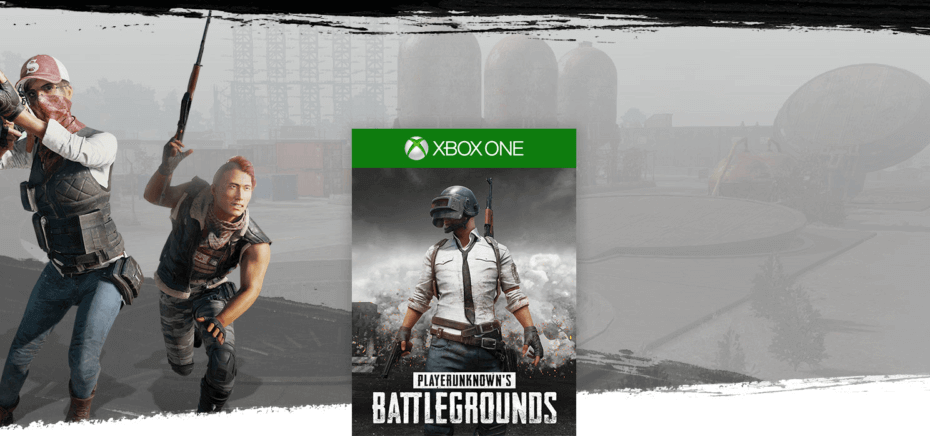
![ИСПРАВЛЕНИЕ: антивирус блокирует файлы EXE [Руководство по исключениям]](/f/0b2aaa2afed80065db252a05de7d7a05.jpg?width=300&height=460)